Создать скайп бесплатно на компьютер
Главная задача Skype – обеспечение видеосвязи. Но это далеко не единственная возможность программы. В активе мессенджера набор довольно интересных опций. Стоит рассмотреть их подробнее.
- Видеозвонки. Основная функция Skype. Программа обеспечивает высокое качество видеосвязи при условии, что имеется высокоскоростное интернет-соединение и качественная веб-камера. В противном случае картинка не будет качественной.
- Видеоконференции. Групповые видеозвонки. Раньше такая опция была доступна только владельцам премиальной (платной) версии мессенджера. Но теперь она есть и в бесплатном решении. Очень удобно при общении с несколькими пользователями.
- Обмен сообщениями. Работает по принципу обычного мессенджера. Мгновенный обмен сообщениями доступен всем без исключения пользователям. Встроенный чат обладает всеми необходимыми функциями.
- Голосовое общение. Skype дает возможность общаться без включения видеосвязи. Как по обычному телефону. Все, что требуется – наличие интернет-соединения и удовлетворительное качество связи.
- Обмен файлами. Программа позволяет пользователям обмениваться различными файлами. Можно очень быстро поделиться друг с другом картинками, видео, музыкой, документами и другими данными.
- Демонстрация экрана. Очень полезная функция, которая позволяет пользователю запустить демонстрацию своего рабочего стола (и действий, выполняемых на компьютере). В этом случае ваш способен видеть все, что вы ему продемонстрируете на своем экране.
- Звонки на мобильные и городские телефоны. Эта услуга платная. У пользователя Skype есть специальный счет. Наличие денег на счете и позволяет человеку позвонить на мобильный или стационарный телефон.
Ко всему вышесказанному следует добавить, что программа является кроссплатформенной. Ее можно установить на Windows, Linux, Mac OS, Android и iOS. Причем везде функционал одинаков.
Еще в Skype есть интересные смайлы и emoji-стикеры. Использование стикеров разнообразит общение с собеседником.
Что такое учетная запись Скайп?
Каждый пользователь в мессенджере имеет персональную учетную запись. Она представляет собой набор информации для однозначной идентификации. По сути, это паспорт пользователя сервиса. Он содержит уникальный идентификационный код с приставкой live:, этот идентификатор генерируется автоматически.
Создать учетную запись в Скайпе может каждый желающий. Эта процедура занимает пару минут и является бесплатной. Существует три варианта, как зарегистрироваться в Skype на ПК или ноутбуке:
- по e-mail адресу;
- с помощью телефона;
- с использованием онлайн-сервиса (через браузер).
Регистрация с использованием e-mail
Запустите мессенджер и кликните на ссылку создания аккаунта.

Нажмите на предложение использовать для регистрации почтовый ящик e-mail.

Введите действующий адрес и придумайте взломостойкий пароль.

Проверьте почтовый ящик – вы должны получить код активации в электронном письме. Вбейте его в форму и продолжите процесс регистрации.

Укажите номер телефона для получения проверочного кода. Этот пункт является обязательным!

Введите полученный код в поле для завершения процедуры.
Важно!
При вводе телефонного номера надо проверить корректность формата. Информация должна соответствовать международным стандартам.
Зарегистрироваться в Скайпе на телефоне
О том, как зарегистрироваться в Скайпе на телефоне, нам поведает пошаговая инструкция, пункты которой представлены ниже:
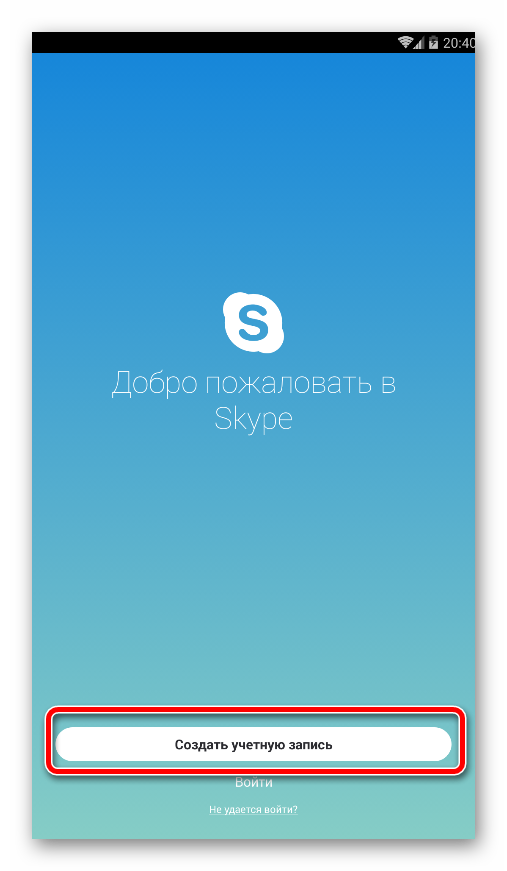
- запускаем приложение, где кликаем на кнопку «Создать учетную запись»;
- заполняем свободные поля, перечень которых не отличается от озвученных выше;
- тапаем на «стрелочку», тем самым подтверждая серьезность намерений;
- система обрабатывает указанную информацию, происходит автоматический вход в систему.
Проверьте правильность ввода номера телефона в Скайпе при регистрации, так как ошибка приведет к процедуре привязки новой числовой последовательности. Банальный совет – проследите за соответствием введенной информации международным стандартам и сверьтесь с реальным номером.
Видео: Регистрация в Скайп прямо сейчас
Видео от нашей Виртуальной компьютерной Академии. В этом видеоуроке Вы увидите, как самостоятельно зарегистрировать свой профиль на сервере Skype, как установить программу Скайп на компьютер, как настроить звук, как демонстрировать экран своего монитора собеседнику.
Как зарегистрироваться бесплатно?
Заходим на официальную страницу на русском языке: можно перейти по ссылке .
Примечание: Страница откроется в новом окне — в том окне вы регистрируетесь свои данные, в этом окне — смотрите подсказки по быстрой и правильной регистрации.
На открывшейся странице вы можете начать регистрацию, и скачать файл для установки программы на ваш компьютер (выше есть ссылка на загрузку). Кстати можно выбрать на какое устройство вы будете устанавливать программу. Для этого нажимаете на значок: Компьютер (в том числе ноутбук), Мобильный (для смартфона), Планшет и т.д.
Далее для регистрации, нажмем кнопку «Зарегистрируйтесь».

В открывшемся окне заполняем анкету. На картинке отмечены поля, которые обязательны к заполнению при регистрации. Остальные поля можно заполнить позже. Ниже есть пояснения только к тем полям, заполнение которых может вызвать затруднение:
- Имя, Фамилия — проверять никто не будет, правильно ли вы указали эти данные. Однако, если вы хотите, чтобы вас нашли друзья и знакомые — желательно указать свои реальные данные.
- Адрес вашей электронной почты — Почтовый ящик потребуется, когда вы, например, забудете пароль от своей учетной записи. Кстати, если вы свой почтовый ящик регистрировали не самостоятельно, то на нашем сайте можно найти пример регистрации почты Gmail . По этому уроку вы сможете бесплатно, сами, зарегистрировать себе почтовый ящик.
- Логин — Если имя и фамилия, может совпадать у тысячи пользователей, то логин должен быть уникальный. Он должен состоять из английских букв и цифр. Если логин, который вы придумали, уже есть в системе, то вам будут автоматически предложены свободные логины, похожие на ваш. Выбираете понравившийся — и он займет свое место в окошке.
- Получать сообщения в SMS — Будет информировать Вас о новых сообщениях и звонках в смс.
Заполнив анкету, нажимаете кнопку «Я согласен — Далее». Теперь вы зарегистрированы в системе, запишите свои логин и пароль. После этого, можно приступить к установке программы на свой компьютер.
Пошагово: как установить Скайп на компьютере?
- Чтобы подключить Skype, скачай и сохрани установочный файл на своем компьютере.
- Для начала процесса установки щелкни по нему дважды. Файл называется «SkypeSetup.exe»

- Откроется установщик Скайп
- Первое, что здесь можно и нужно сделать – это выставить язык, которым ты будешь пользоваться во время работы с приложением. По умолчанию выставлен русский, но некоторые пользователи, которые интересуются, как установить Скайп на компьютер, могут пожелать использовать другой язык, например для практики в изучении. В общем, выбери нужный тебе вариант

Подробно о том, как загрузить Скайп на компьютер бесплатно ты можешь прочитать в другой статье на сайте!
- Теперь открой «Дополнительные настройки», где можно выставить «Установочный путь». Если этого не сделать, программа установится на диске С, в папке «Program Files». Но это далеко не всегда удобно пользователю, поэтому и существует выбор места, где «поселится» приложение

- Здесь же, в «Дополнительных настройках», ты сможешь определиться, нужен или не нужен тебе бирюзовый ярлык приложения на «Рабочем столе». Если ты планируешь часто пользоваться приложением, то ярлык желательно держать под рукой. Поэтому, чтобы правильно установить Skype на «Рабочий стол», не пропусти этот пункт.

- Здесь же тебе будет задан вопрос, стоит или не стоит запускать приложение одновременно с загрузкой операционной системы. Если Skype используется постоянно – почему бы и нет, если время от времени, или твое устройство слабовато, галочку с этого пункта лучше снять
- После выставленных настроек нажми «Я согласен»
- Жми «Продолжить»

- Программа начала процесс установки
- Далее, если ты скачивал Скайп с нашего сайта, перед тобой откроется окно, где тебе предложат установить последнюю версию из магазина приложений, можешь согласиться или продолжить установку этой версии.

- Теперь пришло время выполнить вход или регистрацию

- Затем ты можешь выставить настройки в Skype. Например, добавить аватар. Сделай моментальный снимок веб-камерой, загрузи изображение с устройства или вообще, оставь все на потом.
Собственно говоря, мы рассказали, как установить Скайп на компьютер или ноутбук бесплатно, а теперь пришло время затронуть возможные проблемы.
Подробно установку программы ты можешь посмотреть в этом видео:
Как установить скайп на компьютере Windows?
Скайп появился очень давно как отдельная программа. Позже компания Microsoft приобрела ее себе в собственность. Если у вас установлена Windows 10, то скорее всего вы найдете скайп в списке своих «приложений и возможностей» так как он является частью этой операционной системы.

Эта версия не всем привычна и многие скачивают программу «скайп для рабочего стола». Если у вас Windows 7, нужно это сделать.

После скачивания и установки вам теперь предстоит зарегистрироваться в Skype, то есть завести себе логин и пароль. Так как скайп это собственность Miсrosoft, то при регистрации вы получите личную учетную запись Microsoft. Если она у вас уже имеется, то ее логин и пароль и используйте в качестве входа в сервис.

Подробно про учетную запись Microsoft я уже рассказывал на блоге . Попали в скайп? Можно настроить аватар, выбрав фото (а можно и не настраивать)…

После входа в приложение нужно проверить настойки камеры и микрофона. Я предпочитаю для скайпа использовать веб-камеры со встроенным микрофоном. Так удобнее и меньше проводов.
Итак, в настройках нам нужно проверить видно ли что либо через камеру … и реакцию микрофона.

Позже эти параметры можно изменять в «настройках» профиля. Теперь можно звонить, отправлять сообщения, файлы. Лишь бы абонент был в скайп. Чтобы программа запускалась вместе с компьютером и работала постоянно основные настройки делаем так:

Для тестирования сделайте пробный звонок. Ответит робот, а вы оцените качество связи. Кратко остановлюсь на еще одном способе входа в скайп — через обычный интернет-браузер. Достоинством этого способа является, что не нужно искать и устанавливать программу. Все данные входа может хранить браузер. Для слабых компьютеров самое то.
Удобство использования ПО
Разобраться в работе программы сможет любой пользователь, независимо от уровня его подготовки. Skype для Windows продуман до мелочей, чтобы обеспечить людям удобство и комфорт во время совершения звонков.

Так, позвонить другому абоненту очень просто, достаточно нажать на его изображении и кликнув правой кнопкой мышки выбрать «Позвонить», после чего останется лишь дождаться, пока на на той стороне не «поднимут трубку» ! Трудности могут возникнуть лишь в том случае, когда у Вас появилась необходимость использовать некоторые из более продвинутых функций.
Это касается такой возможности, как «Демонстрация экрана«. Показать свой экран в Skype может понадобится, если Вам необходимо наглядно показать содержимое своего рабочего стола и конкретных действий на компьютере.
И хотя современные Viber и WhatsApp наступают на пятки программе Skype, он ещё долго будет оставаться эталоном в области совершения звонков и видеозвонков.

Последние версии программы адаптированы практически к любой конфигурации сети интернет, веб-камере, микрофону, не требуют дополнительных настроек самого компьютера. Что касается качества передачи голоса, то она здесь на высоте, как и раньше, что, собственно, не удивительно, ведь разработчики пуд соли съели, но смогли создать механизм для поддержания стабильно качественного звука и картинки при видеоразговорах.
Выводы: Skype — отличная бесплатная программа для общения через интернет, которая может быть установлена не только на Windows платформе, но и на любой другой современной ОС для мобильных устройств! Имеет широкий функционал для удовлетворения широкого спектра задач для организации общения (общение в чате, звонки, видеозвонки, конференц-связь).












